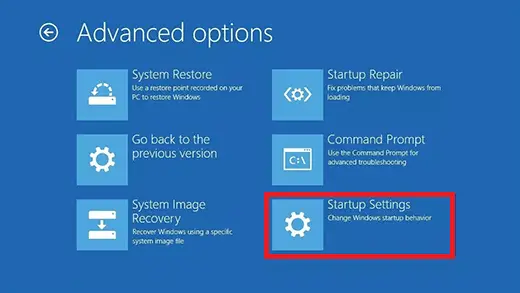Para varios problemas de PC, recomendamos esta herramienta .
Este software reparará errores comunes del ordenador, le protegerá de la pérdida de archivos, malware, fallos de hardware y optimizará su PC para obtener el máximo rendimiento. Solucione problemas de PC ahora en 3 sencillos pasos:
- Descargue esta herramienta de reparación de PC con la calificación “Excelente” en TrustPilot.com.
- Haga clic en “Iniciar escaneo” para buscar problemas de Windows que puedan estar causando problemas en el equipo.
- Haga clic en “Reparar todo” para solucionar problemas con tecnologías patentadas (Descuento exclusivo para nuestros lectores).
La infección de malware puede ser un problema grave, especialmente si el malware se sigue propagando a través de su PC con Windows 10. Hay muchos tipos de malware, y aunque algunos son molestos, otros pueden ser bastante peligrosos.
Si tu PC está infectado, hoy te vamos a mostrar algunos consejos para recuperar tu PC después de una infección de malware.
¿Cómo puedo eliminar el malware de mi PC con Windows 10? La solución más fácil es a través del Modo a prueba de fallos. Por lo general, el malware puede terminar en su PC desde su navegador o desde algunos archivos descargados. Si esto no funciona, utilice un disco de rescate antivirus en vivo y desactive los elementos de inicio sospechosos.
Para obtener más información sobre cómo hacerlo, consulte la guía completa a continuación.
Pasos para eliminar definitivamente el malware de su PC con Windows 10:
- Entrar en Modo a prueba de fallos
- Eliminar archivos temporales
- Escanee su PC con una herramienta antivirus
- Compruebe su navegador web
- Usar un disco de rescate antivirus en vivo
- Desactivar elementos de inicio sospechosos
- Usar el Live CD de Linux
- Restablecer Windows 10
Solución 1 – Entrar en Modo a prueba de fallos
Si tiene problemas de malware, es posible que pueda resolverlos ingresando al Modo a prueba de malware. Este modo se inicia sólo con servicios y aplicaciones básicas, por lo que al entrar en Modo a prueba de fallos puede evitar que el malware se ejecute.
Entrar en el Modo a prueba de fallos es relativamente sencillo, y puede hacerlo siguiendo estos pasos:
- Haga clic en el botón Inicio .
-
Haga clic en el botón Power , mantenga pulsado Shift en el teclado y seleccione Restart en el menú.
.
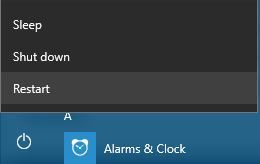
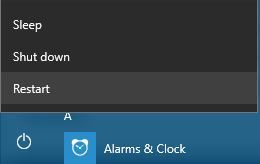
-
Aparecerá el menú de pantalla completa. Seleccione Troubleshooting > Advanced Options > Startup Settings . Ahora haga clic en el botón Reiniciar
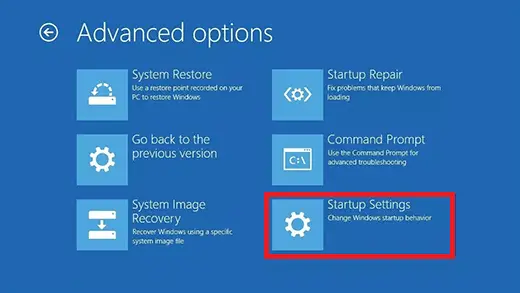
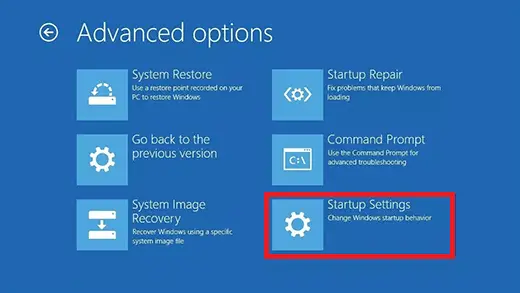
- Después de reiniciar el equipo, verá una lista de opciones. Seleccione Modo a prueba de fallos pulsando la tecla correspondiente.
Si no puede entrar en Windows 10, puede entrar en Modo a prueba de fallos simplemente reiniciando su PC durante la secuencia de arranque. Mientras Windows 10 se inicia, simplemente presione el botón de reinicio en su PC.
Repita este proceso varias veces hasta que se inicie la reparación automática. Después de eso, simplemente siga los pasos anteriores para entrar en el Modo a prueba de fallos.
Después de entrar en Modo a prueba de fallos, ejecute la herramienta antivirus e intente eliminar los archivos maliciosos. En algunos casos, es posible que tenga que localizar el archivo y eliminarlo manualmente.
Si decide hacerlo, asegúrese de mantener presionada la tecla Mayúsculas para eliminar permanentemente el archivo de su computadora.